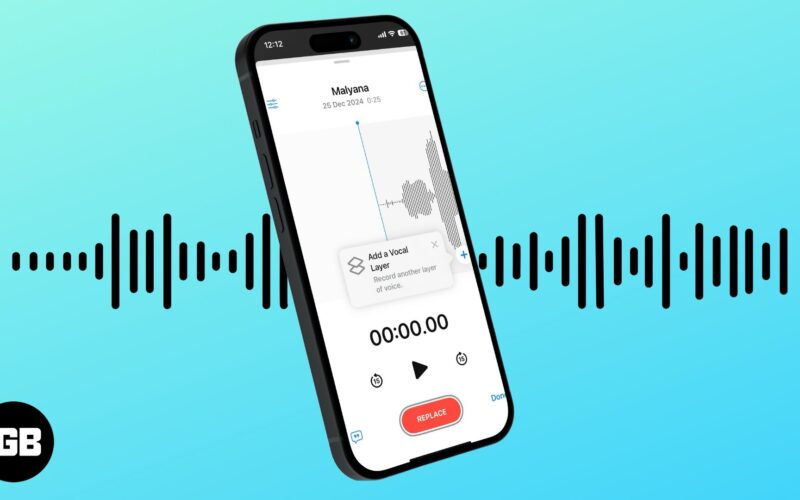
IOS 18.2:sta tai uudemmasta alkaen Apple lisäsi Layered Voice Memo -tallennusominaisuuden iPhone 16 Pro- ja 16 Pro Max -malleihin. Tämä uusi ominaisuus nostaa jo saatavilla olevasta Voice Memo -sovelluksesta entistä monipuolisemman työkalun sisällöntuottajille, opiskelijoille ja ammattilaisille. Muusikot ja sosiaalisen median tekijät voivat nyt luoda kaksikerroksisia raitoja suoraan iPhonellaan ja viedä ne Logic Prohon ammattitason editointia varten.
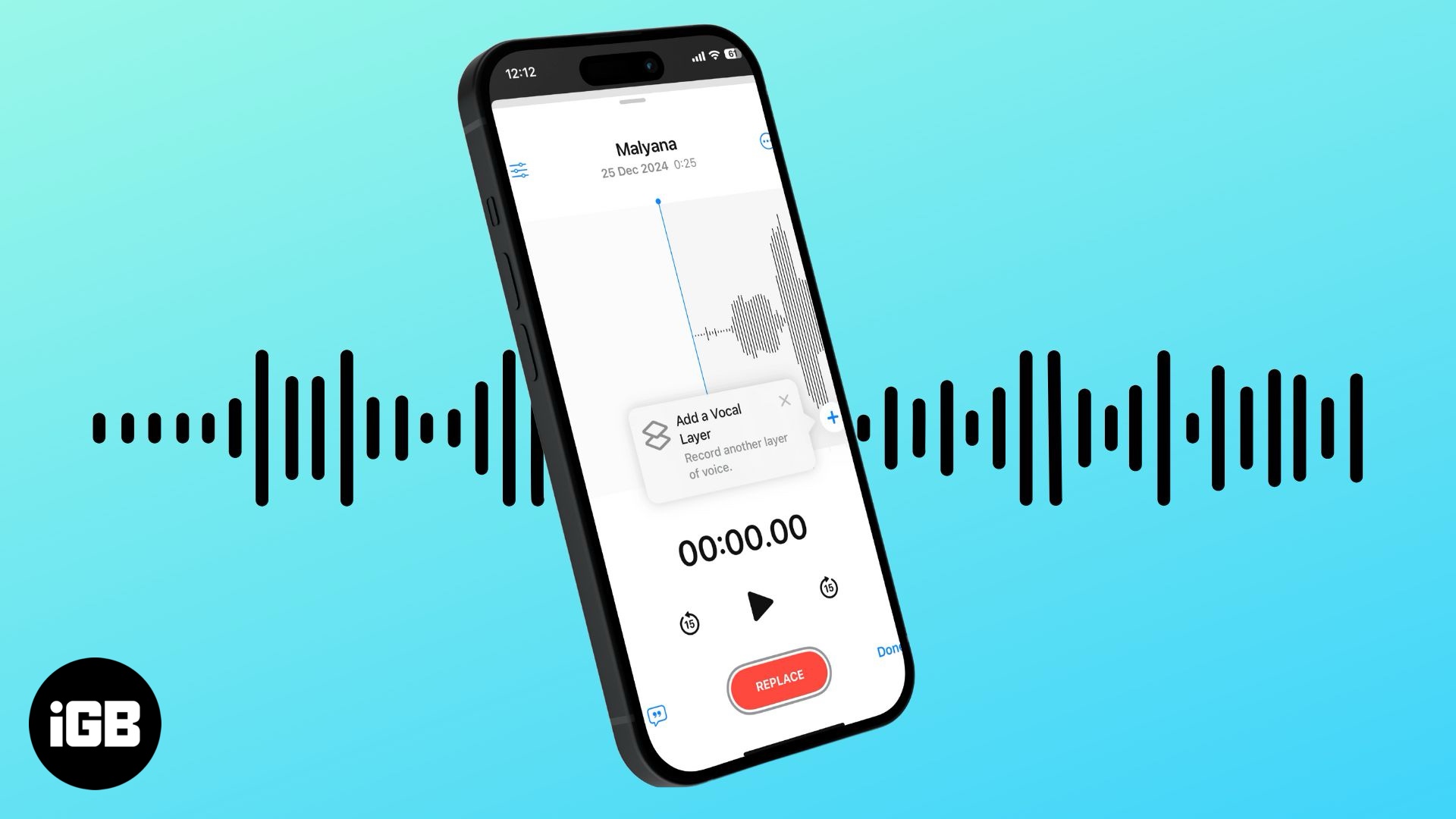
Jatka lukemista oppiaksesi luomaan kerroksittain äänimuistioita iPhonessa iOS 18.2:ssa.
Mikä on Layered Voice Memos iPhonessa?
Layered Recordings on uusi ominaisuus, joka on lisätty Voice Memos -sovellukseen iOS 18.2:ssa tai uudemmassa iPhone 16 Prossa. Sen avulla voit tallentaa ja peittää toissijaisia äänitallenteita olemassa olevien äänitteiden päälle. Tämä tekee Voice Memo -sovelluksesta tehokkaan työkalun monimutkaisempien äänitallenteiden, kuten huomautusten, podcastien, musiikkisävellysten tai yhteistyöprojektien luomiseen.
Layered Voice Memo -muistioiden käytön edellytykset
Vaikka Layered Voice Memos -ominaisuus on osa iOS 18.2:ta, kaikki iOS 18.2:ta käyttävät iPhonet eivät tue sitä. Voit luoda kerrostettuja äänimuistioita vain uusimmilla iPhone 16 Prolla ja 16 Pro Maxilla, koska vain näissä malleissa on sisäänrakennetut studiolaatuiset mikrofonit. Laitteet, joissa on iOS 18.2, iPadOS 18.2 tai macOS Sequoia 15.2, voivat kuitenkin toistaa näitä tallenteita.
Kerrostettujen äänimuistioiden tallentaminen iPhoneen
IPhone 16 Pron studiolaatuisten mikrofonien ansiosta voit äänittää laulua instrumentaalitallenteen kautta puhumatta kuulokemikrofonin kautta.
Voit lisätä laulua jo tallennettuun instrumentaalimusiikkiin, kokeilla uusia sanoituksia ja päinvastoin. Voit tehdä tämän seuraavasti:
- Avaa Äänimuistiot-sovellus iPhonessa.
- Valitse tässä käytettävissä olevien tallenteiden luettelosta tallenne, johon haluat lisätä kerroksen käytettävissä olevien tallenteiden luettelosta.
- Napauta seuraavaksi aaltomuotokuvaketta, joka näkyy valitun tallenteen vasemmassa alakulmassa.
- Napauta nyt “+” -painiketta tallennuksen aaltomuodon oikeassa alakulmassa lisätäksesi äänikerroksen tallenteeseen.
- Napauta lopuksi punaista tallennuspainiketta alareunassa keskellä aloittaaksesi toisen kerroksen tallentamisen.
- Kun olet valmis, napauta Tallenna-painiketta uudelleen lopettaaksesi tallennus.
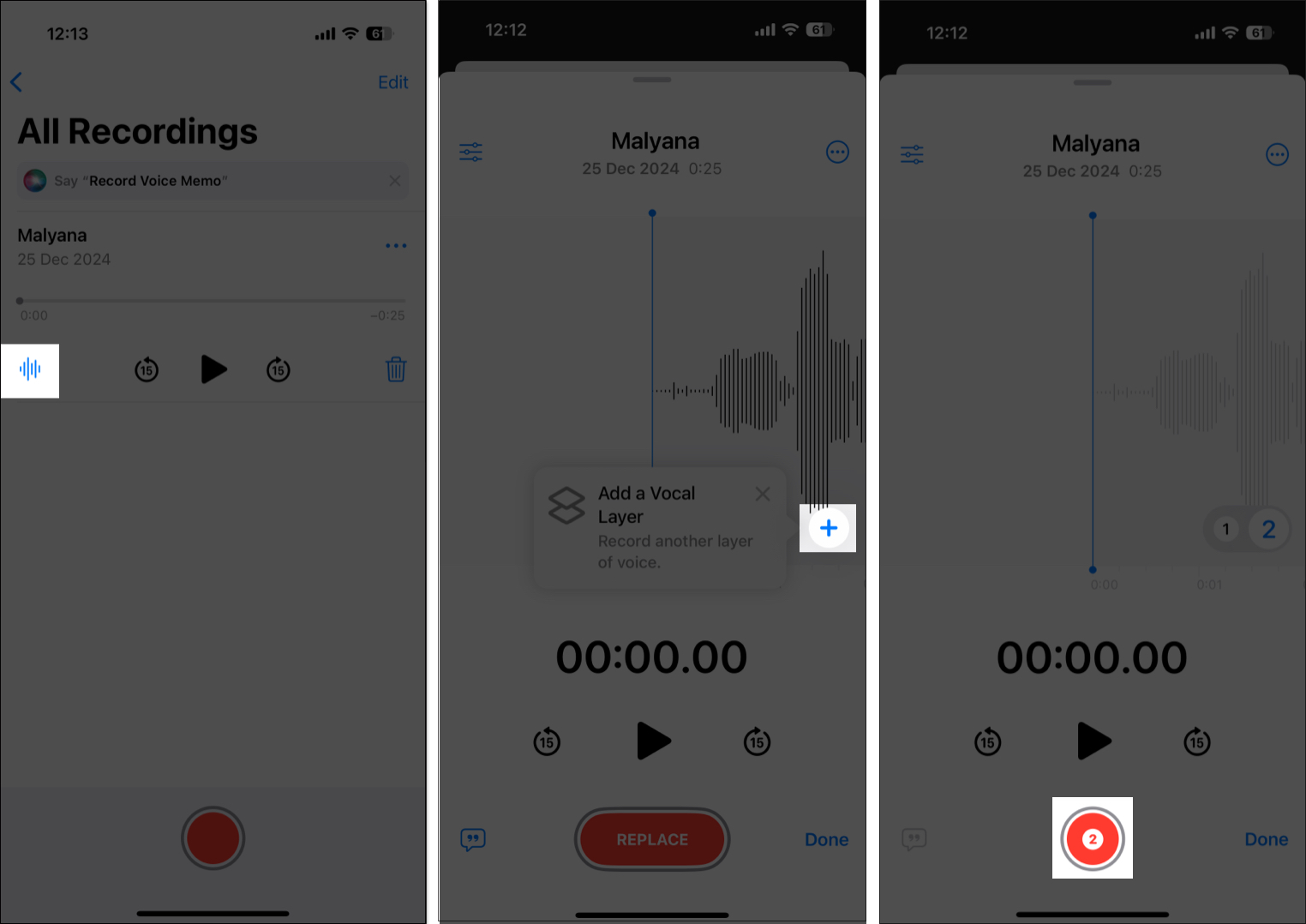
Vaikka on selvää, että iPhonen sisäänrakennetut mikrofonit poimivat automaattisesti ensimmäisen kaiuttimen kautta toistettavan äänityksen, iPhone 16 Pron A18 Pro -siru eristää automaattisesti laulun “edistyneen käsittelyn ja koneoppimisen” avulla.
Liity iGeeksBlog Premium -jäseneksi ja käytä sisältöämme ilman mainoksia lisäetuilla.
Kuinka muokata kerroksellista äänimuistiota iPhonessa
Kun olet tallentanut kerrostetun äänimuistion tallenteen, voit lisätä tai vähentää toistonopeutta, ohittaa hiljaisuuden, tehostaa sitä ja sekoittaa tasoja haluamallasi tavalla. Näin:
- Valitse Äänimuistiot-sovelluksessa kerrostettu tallenne, jota haluat muokata.
- Napauta tässä näkyviin tulevaa aaltomuotopainiketta ja napauta sitten seuraavan näytön vasemmassa yläkulmassa olevaa Three Horizontal Lines -kuvaketta.
- Käytä seuraavaksi Toistonopeus-liukusäädintä lisätäksesi tai vähentääksesi toistonopeutta.
- Ota käyttöön Ohita hiljaisuus ja Paranna tallennusta, jos haluat.
- Käytä Layer Mix -liukusäädintä sekoittaaksesi kaksi kerrosta vastaavasti.
- Kun olet valmis, napauta muokkausikkunan oikeassa yläkulmassa olevaa X-painiketta.
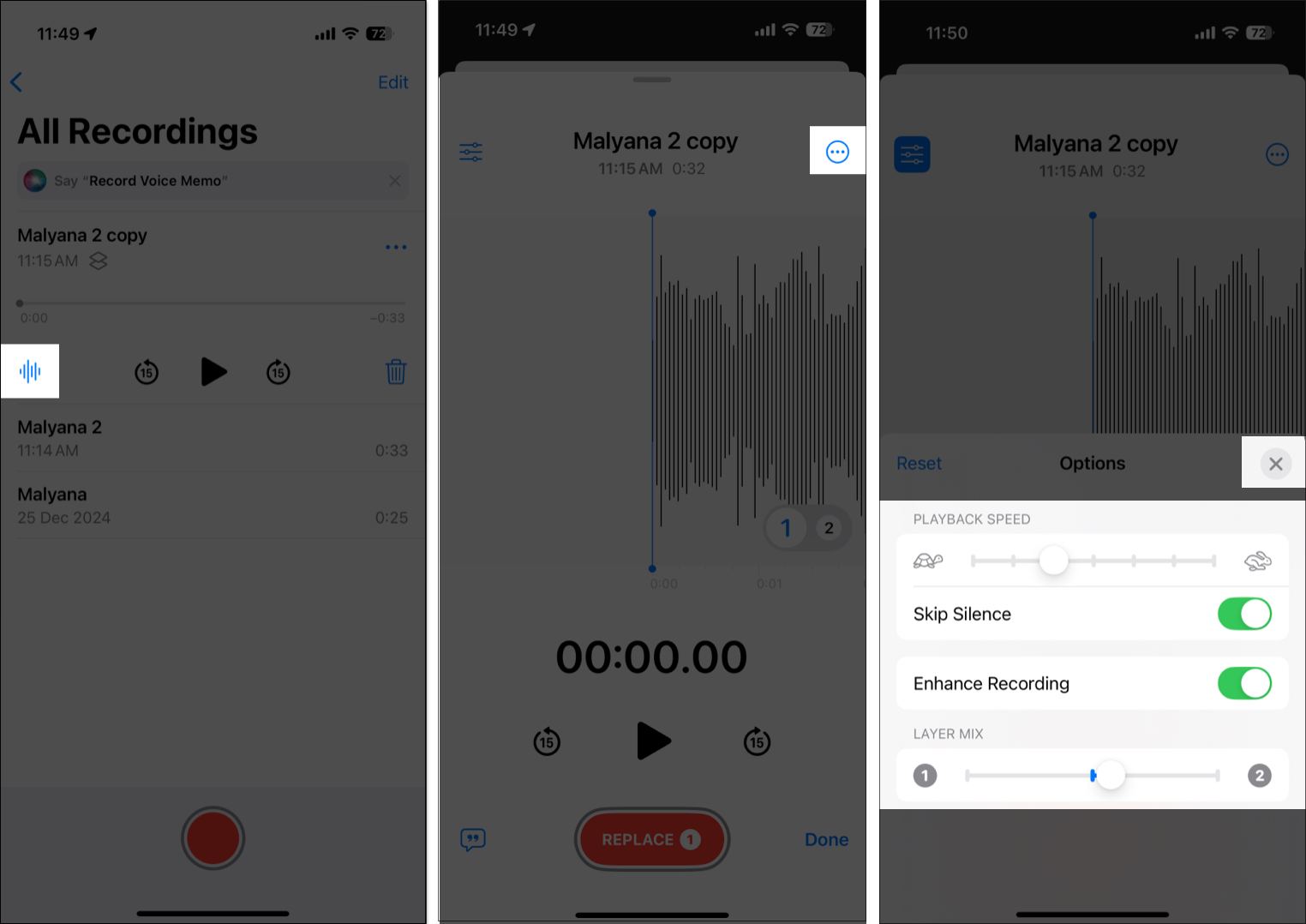
Kuinka erottaa kerrokset äänimuistiinpanoissa
Jos haluat käyttää kahta kerrosta kerrostallennuksessa erikseen, voit helposti erottaa kaksi kerrosta. Näin:
- Avaa Äänimuistiot-sovellus ja valitse kerrostettu tallennus.
- Napauta seuraavaksi kolme pistettä -painiketta tallenteen oikeassa yläkulmassa.
- Napauta tässä avattavasta valikosta Erilliset kerrokset.
- Kaksi kerrosta tallennetaan sitten automaattisesti, kun kerrostettu tallennus säilyy ennallaan.
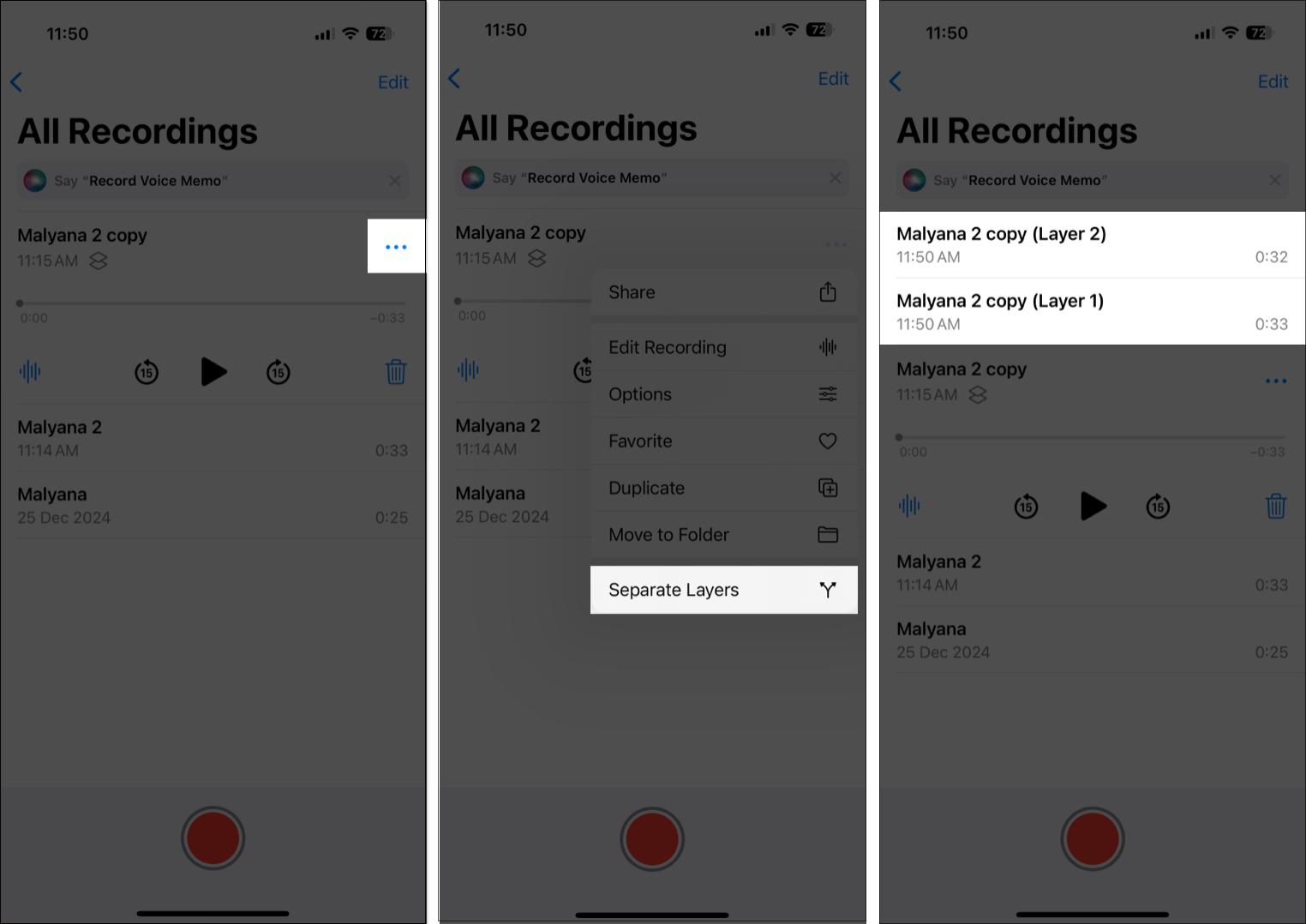
Herätä sinussa oleva muusikko….
Kerrostallenteiden lisääminen Voice Memos -sovellukseen on tervetullut askel, jota sisällöntuottajat ja muusikot arvostavat. Ja koska kaikki tallenteet synkronoidaan Apple-laitteidesi välillä, voit helposti viedä ne Logic Prohon jälkituotantoa varten.
Mitä mieltä olet Voice Memos -sovelluksen kerrostallennuksista? Jaa ajatuksesi kommenteissa.
Lue myös:
- iOS 18.2: iPhonen kaiuttimen äänenvoimakkuuden rajoittaminen
- ChatGPT:n käyttäminen iOS 18.2:ssa
- Image Wandin käyttäminen iPhonessa
